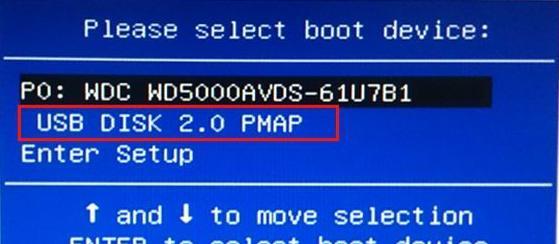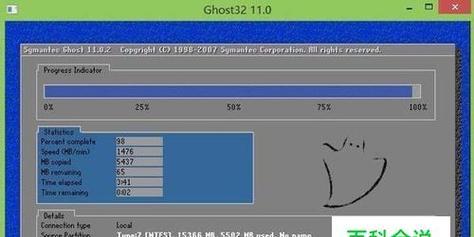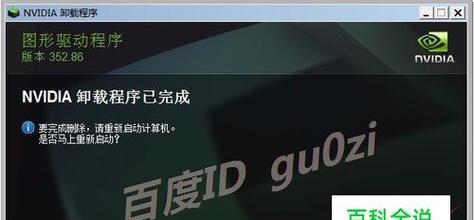随着电脑使用的频率增加,我们经常会遇到需要重装系统的情况。而制作一个Win7系统U盘就可以方便地完成系统的安装,无需使用光盘或其他繁琐的步骤。下面将介绍详细的Win7系统U盘制作方法。
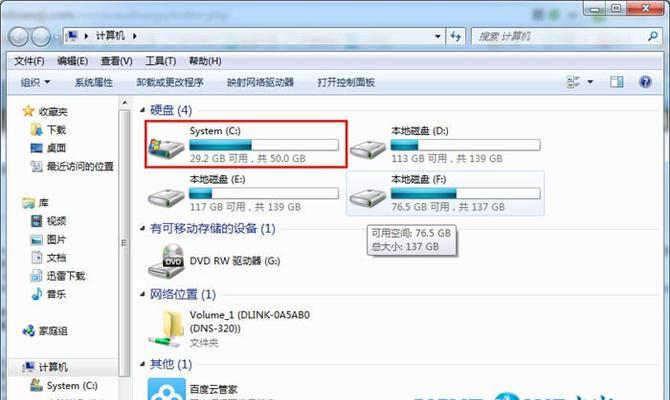
准备工作:选择合适的U盘和Win7系统镜像文件
在制作Win7系统U盘之前,首先需要准备一个容量足够的U盘,并下载合适的Win7系统镜像文件。
格式化U盘:清空数据并准备制作启动盘
插入U盘后,点击"计算机",右击选择该U盘并点击"格式化",选择FAT32格式并进行格式化操作。
安装UltraISO软件:用于制作启动盘
在制作Win7系统U盘时,我们需要使用到UltraISO软件,因此需要先安装这款软件。
打开UltraISO并加载Win7系统镜像文件
双击打开UltraISO软件后,点击菜单栏中的"文件",选择"打开",在弹出的窗口中找到下载好的Win7系统镜像文件并加载进来。
制作启动盘:将Win7系统镜像写入U盘
在UltraISO软件中,点击"启动",选择"写入硬盘映像",在弹出的窗口中选择U盘所对应的驱动器,并点击"写入"按钮,完成Win7系统镜像的写入过程。
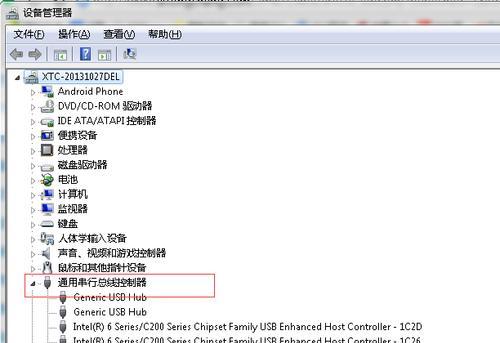
设置BIOS:设置电脑从U盘启动
重启电脑后,进入BIOS设置界面,找到"启动顺序"或"BootOrder"选项,并将U盘设为第一启动项。
保存设置并重启电脑:开始安装Win7系统
保存BIOS设置后,重启电脑,系统将会从U盘中启动,并开始安装Win7系统。
选择安装类型和目标磁盘:根据需求进行设置
在安装过程中,根据自己的需求选择合适的安装类型和目标磁盘。
等待系统安装:耐心等待系统安装完成
系统安装过程中需要一定时间,请耐心等待,避免中途操作。
输入用户名和密码:设置管理员账号
在系统安装完成后,需要设置管理员账号的用户名和密码,以便日后登录使用。
安装驱动程序:为硬件设备安装相应驱动
安装完成系统后,需要安装相应的驱动程序,以确保硬件设备正常工作。
更新系统补丁:提高系统的稳定性和安全性
安装驱动程序后,及时更新系统补丁,以确保系统的稳定性和安全性。
安装常用软件:满足个人需求
根据个人需求,安装常用软件,以满足日常工作和娱乐的需求。
备份重要数据:防止数据丢失
在使用Win7系统时,务必及时备份重要数据,以免出现数据丢失的情况。
制作Win7系统U盘简单又方便
通过以上步骤,我们可以轻松制作一个Win7系统U盘,实现方便快捷地安装系统的目的。制作过程简单易懂,即使是初学者也能轻松完成。只要按照步骤进行操作,相信您可以顺利完成Win7系统U盘的制作。
简单易学的U盘制作教程
随着技术的发展,越来越多的用户开始使用U盘来安装操作系统。本文将介绍如何使用Win7系统制作U盘,让您能够更加方便地安装操作系统。
选择合适的U盘和工具
选择一个容量适中的U盘,并确保其没有重要的数据。需要下载一个U盘制作工具,比如Rufus。
备份重要数据
在进行U盘制作之前,一定要备份好U盘内重要的数据,以免数据丢失。
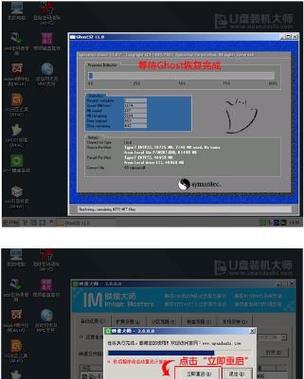
下载Win7系统ISO镜像文件
在制作U盘之前,需要先下载Win7系统的ISO镜像文件,并确保文件完整无损。
打开Rufus工具并插入U盘
将U盘插入电脑,打开Rufus工具。在工具界面中选择正确的U盘和Win7系统的ISO镜像文件。
设置分区表类型
在Rufus工具中,选择分区表类型为MBR或GPT。一般情况下,MBR适用于大部分电脑。
设置文件系统类型
在Rufus工具中,选择文件系统类型为FAT32,这样U盘可以被大部分计算机识别。
开始制作U盘
确认所有设置无误后,点击开始按钮,等待制作过程完成。
重启计算机并进入BIOS
制作完成后,重启计算机,并进入BIOS设置界面。将U盘设置为启动优先设备。
安装Win7系统
重启计算机后,系统会自动从U盘启动,并进入Win7系统安装界面。按照提示进行操作即可完成安装。
配置系统设置
安装完成后,根据个人需求进行系统设置,比如选择语言、时区等。
更新系统补丁
安装完Win7系统后,一定要及时更新系统补丁,以保证系统的安全性和稳定性。
安装驱动程序
根据需要安装相应的驱动程序,以确保硬件设备的正常使用。
安装常用软件
在系统安装完毕后,根据个人需求安装常用软件,比如浏览器、办公软件等。
备份系统
在系统安装和配置完成后,建议备份整个系统,以便日后恢复使用或应对突发情况。
通过本文的介绍,我们了解了如何使用Win7系统制作U盘,这种方法不仅简单易学,而且能够帮助我们更加方便地安装操作系统。不论是安装系统还是应对紧急情况,制作一个Win7系统的U盘都是非常有用的。